PYTHON UYGULAMA GELİŞTİRME ORTAMLARIBu dersimizde Python kodlarını yazmak ve çalıştırmak için kullanılan bazı araçları tanıtacağım. Son olarak PyCharm uygulamasının kurulumu ve kullanımı hakkında bilgiler vereceğim.
Python’da küçük uygulamaları Windows komut satırı ve Notepad++ gibi metin editörleri ile geliştirip çalıştırılabilir. Fakat Uygulamalarınız büyüdükçe ve modüller ve kütüphanelerin entegre edildiği yüzlerce satırdan oluşan uygulamalar da geliştirmeye başladığınızda Python için hazırlanmış uygulama geliştirme ortamlarına ihtiyaç duyacaksınız.
Windows Komut Satırı:Daha önceki Python dersimizdeki ilk uygulamamızda değindiğimiz gibi Windows başlangıç menüsünü açıp cmd yazıp çalıştırdığımızda Windows komut satırı açılacaktır.
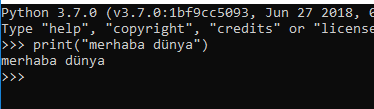 IDLE Programı:
IDLE Programı:Python Kurulumunda otomatik olarak bilgisayarımıza kurulur. Windows uygulamalarımızda Python Menüsünün altından programı çalıştıracağınız gibi, Windows Başlangıç Menüsüne IDLE yazdığınızda programa ulaşabilirsiniz.
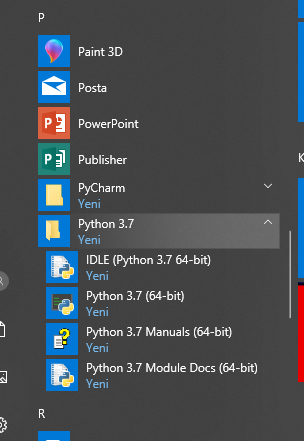
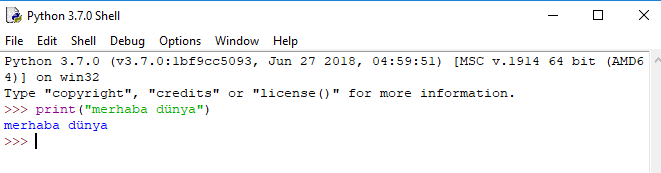
Windows Komut satırında verdiğimiz >>> print(“merhaba dünya”) komutunu girdiğimizde resimde görüldüğü gibi yanıtı alıyoruz.
Notepad++ Metin Editörü:Python kodlarını herhangi bir metin editöründe yazıp “.py” uzantılı olarak kayıt ettiğimizde Python bu komutları işletecektir.
İsterseniz bunu bir uygulama ile test edelim. Ben Notepad++ Metin editörünü kullanacağım.
Notepad++ editörünü açtık ve a=3 , b=7 değişkenlerini tanımladık.
Bu iki değişkenin toplamının ekrana yazmasını istedik print(a+b)
Bu iki değişkenin çarpımını ekrana yazmasını istedik print(a*b)
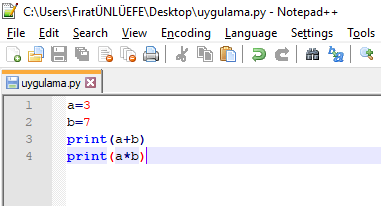
Çalışmamızı uygulama.py olarak kaydettik.
Windows Komut Ekranını açıp ;
python uygulama.py
komutu ekrana yazıp enter tuşuna bastığımızda sonuçları ekrana yazdıracaktır.

Eğer çalıştırma esnasında “(null): can't open file 'uygulama.py': [Errno 2] No such file or directory”
Hatası alırsanız uygulamayı kaydettiğiniz yerin yolunu komut ekranına doğru yazmalısınız.

Notepad++ Metin editörü ile orta büyüklüğe kadar Python uygulamaları geliştirebilirsiniz.
PyCharm Kurulumu:PyCharm JetBrains firması tarafından Python uygulamaları geliştirmek için tasarlanmış geliştirme ortamıdır. Ticari kullanım için “Professional” sürümü ücretlidir. Öğrenci ve topluluklar için hazırlanmış ücretsiz Community Edition sürümü vardır. Biz çalışmalarımızı Community Edition sürümü ile yapacağız.
PyCharm’ı
https://www.jetbrains.com/pycharm/download/ linkinden temin edebilirsiniz.
Biz çalışmalarımızda Community Edition kullanacağımız için “Community” seçeneğini seçip indiriyoruz.
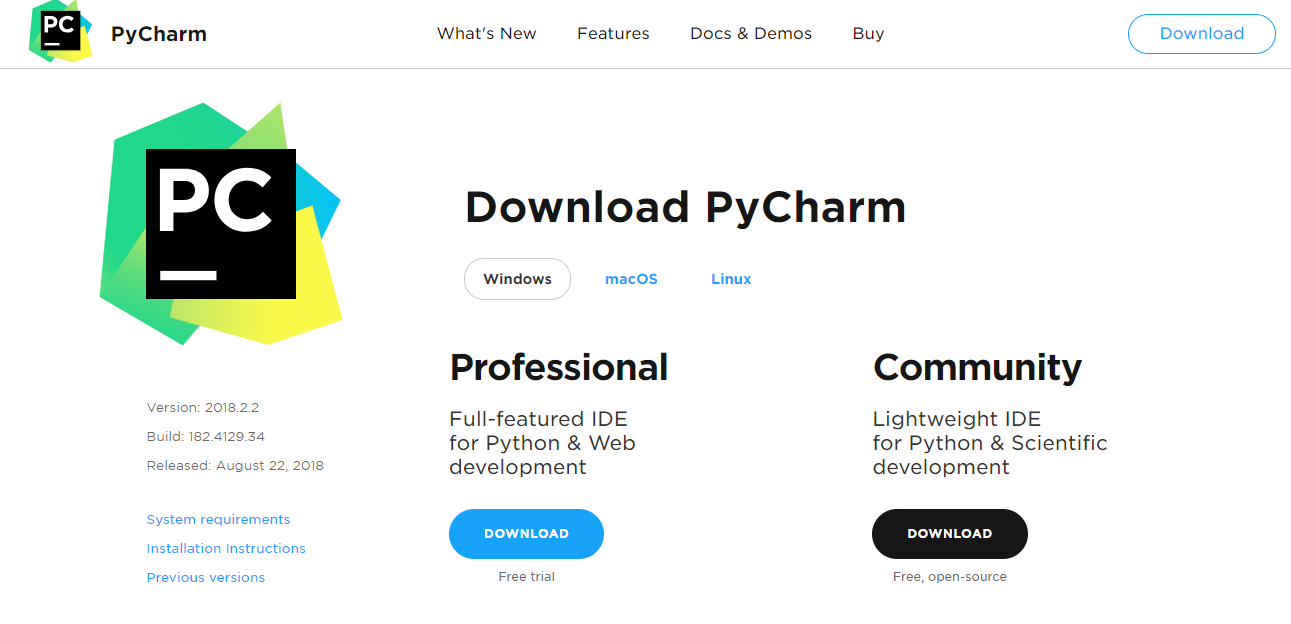
İndirme tamamlandığında Setup dosyasını çalıştırıyoruz. Aşağıdaki ekranı “Next” ile geçiyoruz.
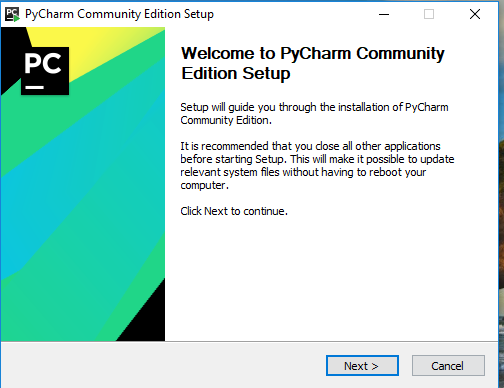
Açılan ekrandan PyCharm’ı nereye kuracapımızı soruyor. Biz C klasörüne kuruyoruz.
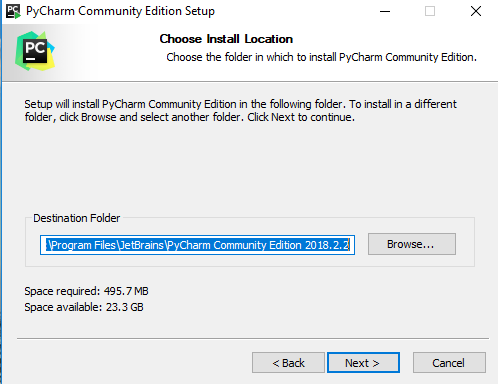
Bu Sayfada bize masaüstü kısayol simgesini ve uzantı eşleştirmemizi istiyor. Biz 64-bit kısayolunu seçiyoruz. Ayrıca .py uzantılı Python dosyalarını PyCharm ile açmak için ilişkilendiriyoruz.
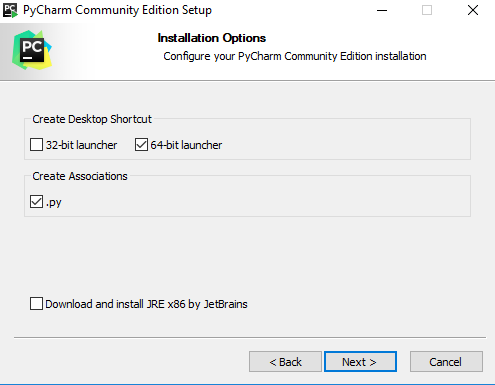
Başlangıç Menüsündeki ismini istersek değiştirebiliriz. Default olarak JetBrains çıkacaktır. Biz “PyCharm” olarak değiştiriyoruz.
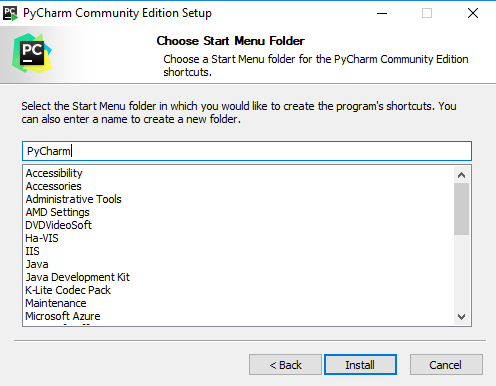
Bu ekranı da geçtikten sonra kurulum başlamış oldu.
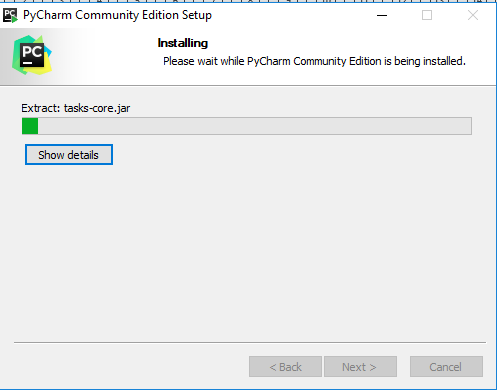
Kurumlum tamamlandığında “Finish” seçip kapatıyoruz.
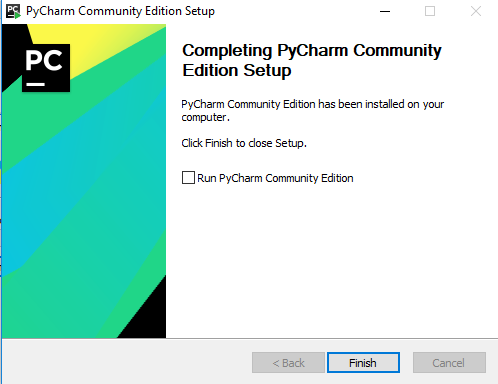
PyCharm’ı çalıştırdığımızda açılış ekranı bizi karşılıyor.
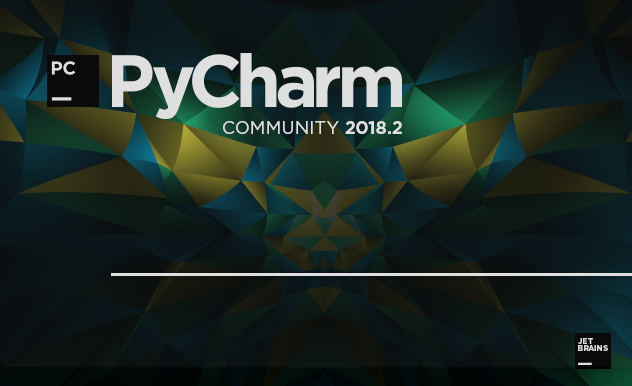
PyCharm’ın ekran görüntüsü aşağıdaki gibidir.
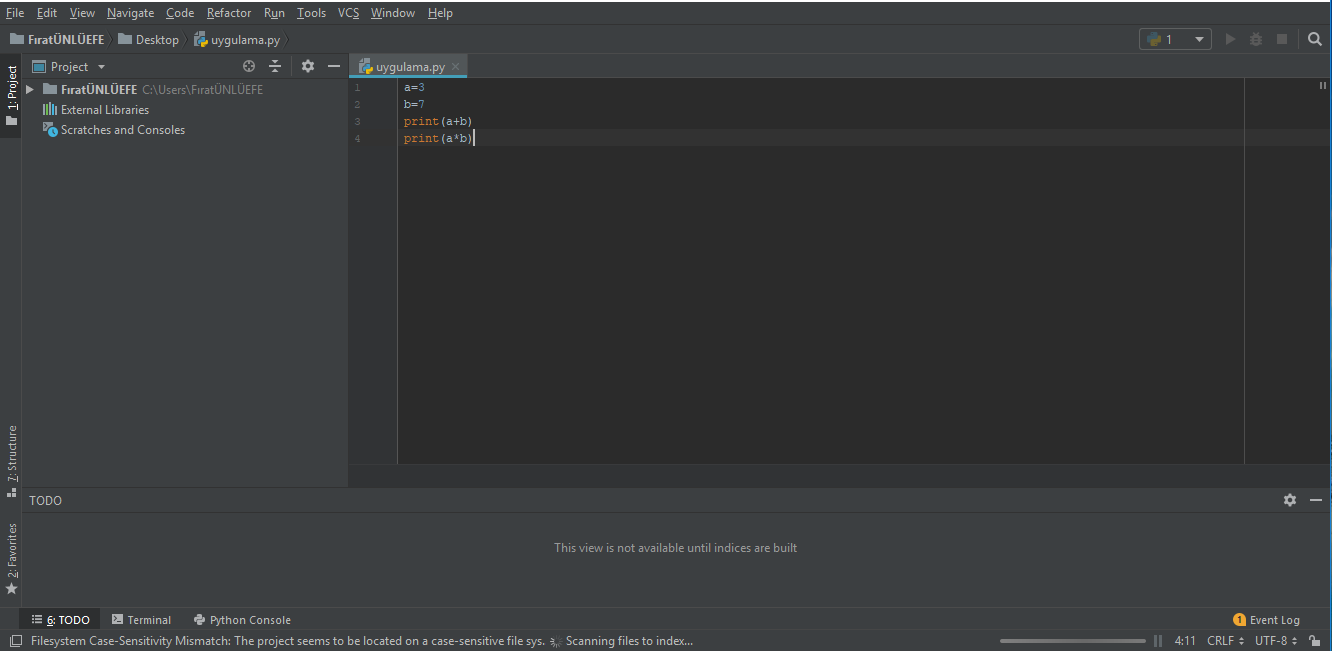
Bu dersimizin de sonuna geldik. Bir sonraki derste artık PyCharm hakkında daha detaylı bilgi vereceğim.
